コンビニ/ATMでの決済方法
有料チケットをコンビニまたはATMで決済するための具体的な進め方についてのご案内です。
イベントチケットお申込みの際の注意
EventRegistは、誰でも簡単にイベントを立ち上げることができるサービスです。
- チケットのお申込みにつきましては、イベントページの内容をご確認の上、ご自身の判断でおこなってください。
- イベントに関するトラブルにつきましては、当社は一切の責任を負いません。イベント主催者へ直接お問い合わせください。
EventRegistへのログイン方法や新規会員登録などチケットのお申込み全般についてはこちらをご参照ください。
お支払い方法として「コンビニ/ATM決済」を選択できるかどうかは、イベントごとに異なります。
コンビニ/ATMによる決済の流れ
※EventRegistへのログイン方法や新規会員登録などチケットのお申込み全般についてはこちらをご参照ください。
1. チケットの購入枚数を選択し[申し込む]をクリックします。
※[申し込む]ボタンの下にコンビニや銀行のアイコンが表示されている場合のみ、コンビニ/ATM決済をご利用いただけます。アイコンが表示されていない場合は、主催者がコンビニ/ATMでの支払いを受け付けていません。

2. 支払い方法欄で「コンビニ/ATM」を選択し、姓・名・電話番号欄と、その下の申込者情報・参加者情報などを入力し、[オーダーを確定する]をクリックします。
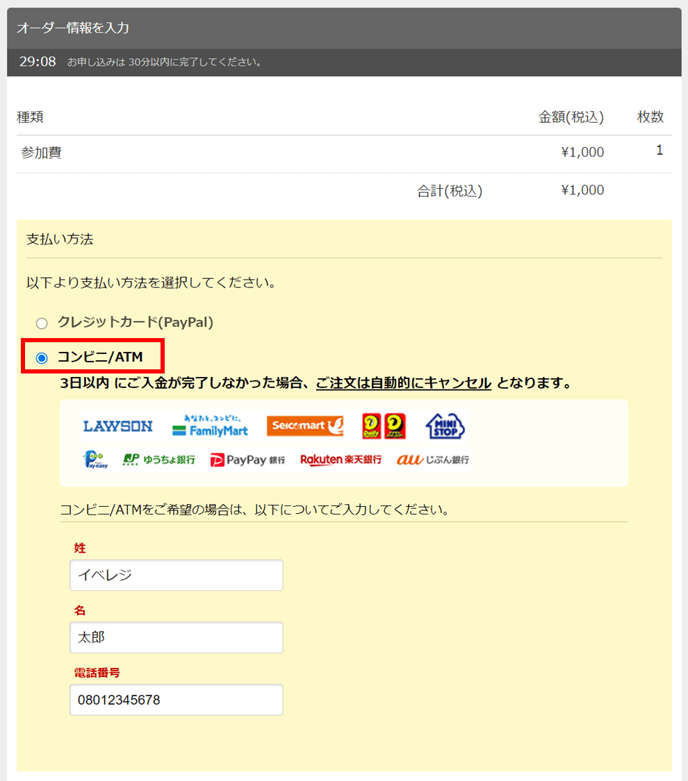
3. 「お申込みいただきありがとうございます。」の画面が表示され、同時にEventRegistから「お支払い案内メール」が送信されます。
[コンビニ/ATM 決済手続き]ボタンをクリックすると、各コンビニ/ATM別の手続き方法が表示されます。[コンビニ/ATM 決済手続き]ボタンは、「お支払い案内メール」や「マイチケット」にも表示されます。
支払期限が設定されていますので、お早めにお支払い手続きをお済ませください。支払期限までにご入金が完了しなかった場合、自動的にキャンセルとなります。
■お申込み直後の画面 表示イメージ
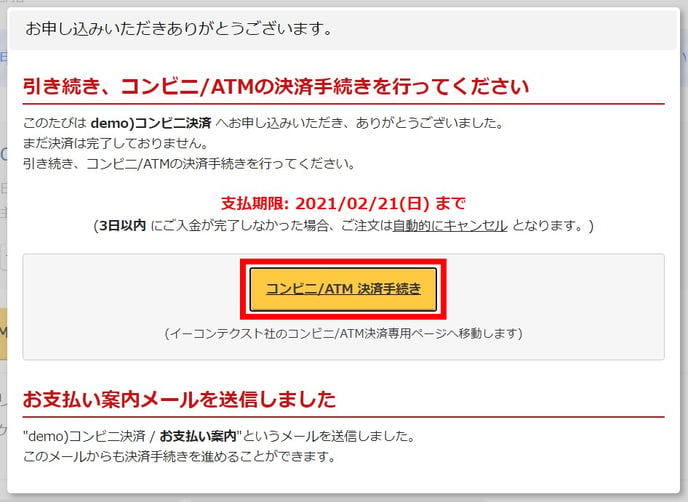
■お支払い案内メール 表示イメージ
メール件名:(イベント名) / お支払い案内
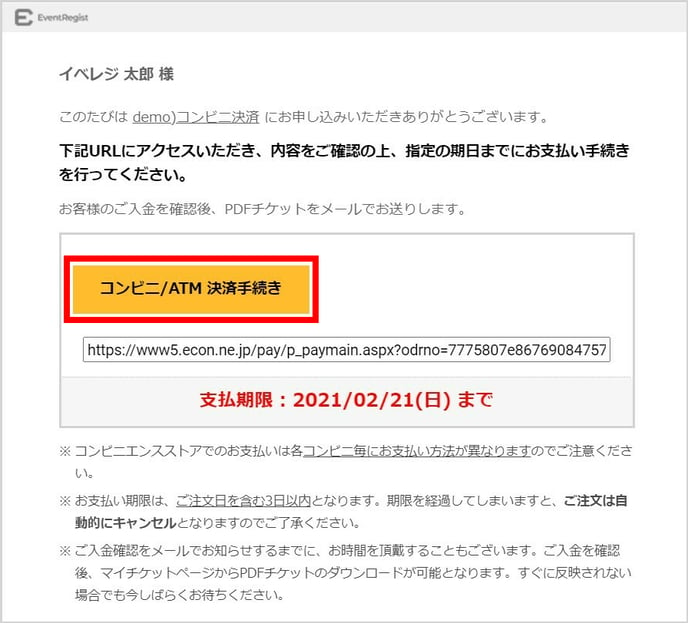
■マイチケット 表示イメージ
こちらにアクセスし、該当のイベント名をクリックしてください。
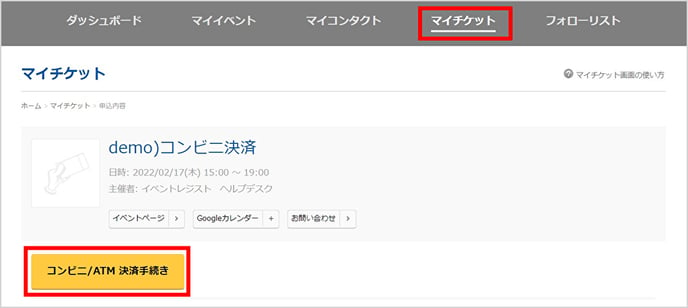
4. [コンビニ/ATM 決済手続き]ボタンをクリックすると、各コンビニ/ATMでのお支払い手順をご案内するページに遷移します。ご希望のお支払い方法をクリックし、手順に沿ってお支払手続きを行ってください。
コンビニでのお支払いを選択された場合、店頭では現金でのお支払いとなります。
クレジットカードや電子マネーはご利用いただけません。詳細は、ボタンクリック後に表示される案内画面にてご確認ください。
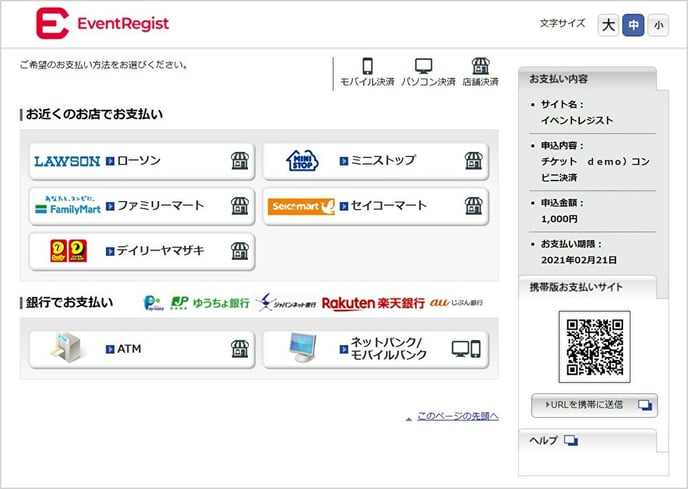
■例)ローソンの場合
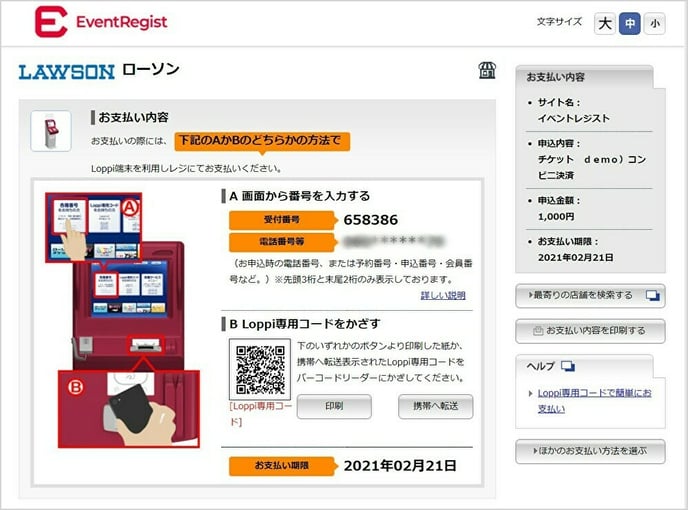
5. システムにご入金情報が反映されると本申込みが完了し、「申込完了メール」が届きます。またマイチケットでも、支払状態が「未入金」から「入金済」に変更されますので、ご確認ください。